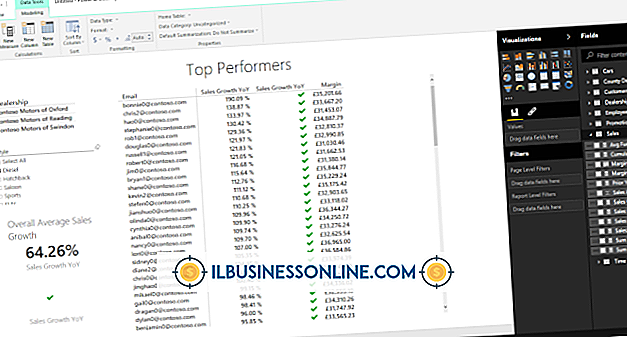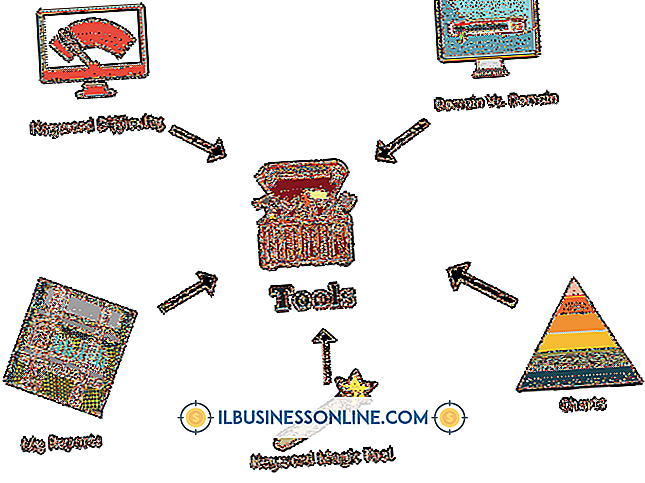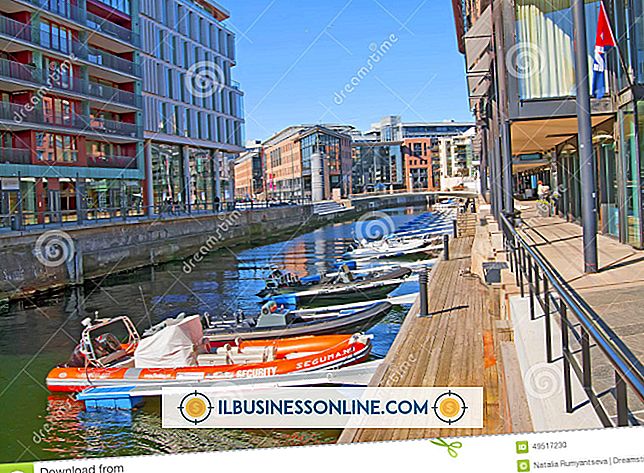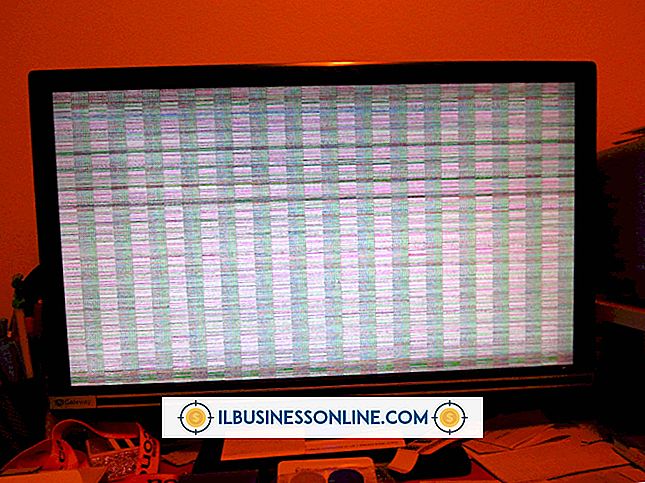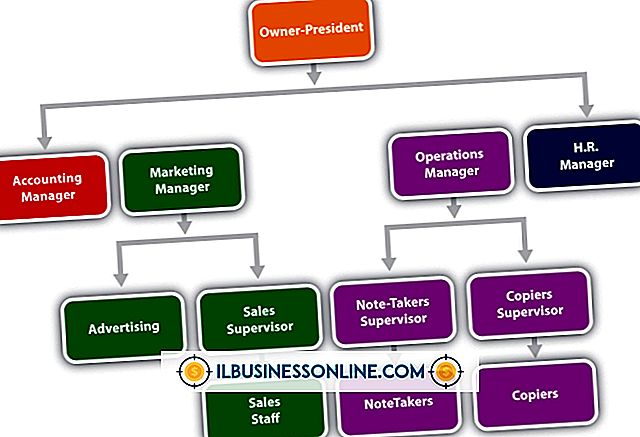Cómo arreglar el parpadeo aleatorio y minimizar las ventanas de la computadora

Mirar el monitor de su computadora todo el día puede agotarlo, y lo último que necesita es agregar un dolor de cabeza causado por un monitor parpadeante o ventanas que se minimizan al azar. Su monitor parpadea porque su computadora tiene su frecuencia de actualización, la velocidad a la que las imágenes en el monitor se actualizan, configuradas para ser incompatibles con su monitor. Windows puede minimizar por una variedad de razones, incluidos problemas de frecuencia de actualización o incompatibilidad de software. Para resolver el problema, puede intentar cambiar la frecuencia de actualización o actualizar sus controladores.
Fijar la frecuencia de actualización
1.
Escriba "actualizar" en la pantalla de Inicio y haga clic en "Configuración" para ver la lista de resultados.
2.
Haga clic en "Cambiar configuración de pantalla" para abrir la ventana Resolución de pantalla.
3.
Haga clic en "Configuración avanzada" para abrir el cuadro de diálogo Opciones de visualización del monitor y luego haga clic en la pestaña "Monitor".
4.
Seleccione una "Frecuencia de actualización de pantalla" en la lista desplegable y luego haga clic en "Aplicar". Su monitor se pondrá en negro durante unos segundos mientras cambia.
5.
Confirme que desea la nueva configuración. Si elige "No", la frecuencia de actualización volverá a su configuración original. Repita hasta que encuentre una frecuencia de actualización que no cause parpadeo.
Arreglar Minimizar Windows
1.
Escriba "evento" en la página de inicio y seleccione "Ver registros de eventos" en la sección "Configuración". El Visor de Eventos se abrirá. Haga clic en "Registros de Windows" seguido de "Sistema" y lea los mensajes de advertencia que se abren. Concentre sus esfuerzos en los siguientes pasos en cualquiera de los programas listados con los mensajes de advertencia.
2.
Verifique los controladores instalados para verificar que sean compatibles con Windows 8. Presione "Windows-x" y seleccione "Administrador de dispositivos" para abrir el Administrador de dispositivos. Haga clic con el botón derecho en el controlador que desea actualizar y luego seleccione "Actualizar controlador". Haga clic en "Buscar automáticamente el software del controlador actualizado" y siga las instrucciones después de que Windows descargue su controlador.
3.
Desinstale el programa que lo minimiza y vuelva a instalarlo. Desde la ventana de Inicio, escriba "Panel de control" y luego seleccione "Panel de control" en la lista de Configuración. Haga clic en "Desinstalar un programa", seleccione el programa de la lista y haga clic en "Desinstalar". Vuelva a instalar el programa desde el disco o descárguelo nuevamente.